TruEra preenche uma lacuna crítica em sua pilha de IA, explicando e testando a qualidade do modelo durante todo o ciclo de vida. As soluções de IA da TruEra explicam, depuram e monitor modelos de aprendizado de máquina, levando a maior qualidade e confiabilidade, bem como a uma implantação mais rápida. A solução funciona em todo o ciclo de vida do modelo, é independente da plataforma de desenvolvimento do modelo e é facilmente incorporada à sua pilha de IA existente.
TruEra inclui monitoramento de desempenho de integração de modelo com New Relic para ajudar as equipes de MLOps a correlacionar sinais em todo o ciclo de vida de ML e ir além da precisão padrão e monitor desvios de entrada e saída.
Integre o TruEra com o New Relic
Adicione um modelo de aprendizado de máquina ao TruEra
TruEra fornece uma interface de linha de comando (CLI) e um cliente Python para ingerir o modelo de aprendizado de máquina e outros dados. As etapas para adicionar um modelo usando a CLI incluem a criação de um novo projeto, coleta de dados, adição de dados de treinamento, empacotamento e ingestão do modelo e adição de dados de produção.
Essas etapas podem ser encontradas na página de documentação técnica do TruEra.
Transmita dados do TruEra para o New Relic
Sempre que um novo conjunto de dados é ingerido no sistema de monitoramento Truera, ele calcula métricas relevantes e as armazena. Essas métricas computacionais podem ser enviadas periodicamente para o New Relic usando o exportador de dados truera2newrelic . Este exportador precisa de chave de API gerada pelos consoles Truera e New Relic.
As instruções a seguir mostrarão como criar essas chaves:
Faça login em sua conta New Relic: Vá para
one.newrelic.com > All capabilities > + Add more data
.
Clique em TruEra: Na barra de pesquisa, digite
TruEra
.
Selecione um ID de conta: Selecione o ID da conta com a qual deseja que o TruEra se integre.
Selecione ou crie uma chave de API: você precisa de um
Active dashboard key
para gerenciamento de painel e de um
Model metrics data key
para ingestão de métricas. Essas chaves referem-se ao
. Crie uma nova chave ou selecione uma existente nas duas seções de chave.
Crie uma chave no TruEra: log no console do TruEra e vá para a página do usuário. Clique em
Generate Credentials
para criar um
Auth token
.
Verifique a execução de exportação de dados e configure o exportador em lote: Agora vá para a documentação do TruEra para encontrar etapas sobre como verificar a primeira execução de exportação de dados usando comandos em seu terminal. Em seguida, configure o exportador de dados em lote em uma máquina virtual.
Este documento ajudou você na instalação?
Visualize o painel pronto para uso do New Relic usando TruEra
Para visualizar métricas de monitoramento de aprendizado de máquina, o TruEra fornece um painel de esqueleto para monitor e detalhar problemas usando temas como integridade do modelo, detalhamento de segmento, valores de recursos, qualidade de dados, justiça e muito mais.
Eles podem ser configurados usando a ferramenta dashboard truera2newrelic. Para fazer isso, siga estas etapas:
Verifique a métrica do seu modelo: Em one.newrelic.com, acesse o menu de navegação e clique na aba dashboard no menu de navegação principal. Você verá uma configuração dashboard gerada automaticamente para o modelo de ML fornecido. Verifique se as métricas do modelo exportado recentemente estão visíveis.
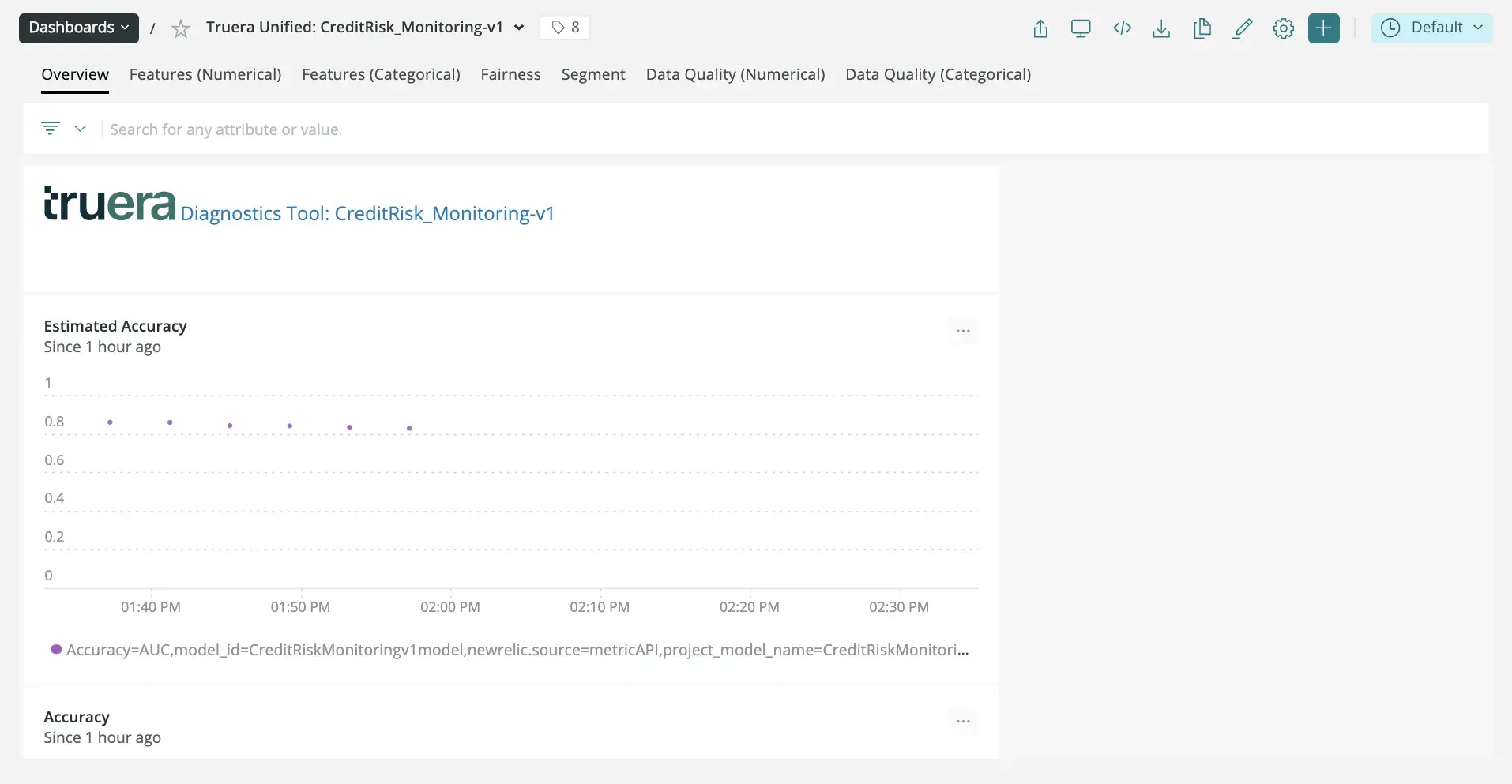
Configure alerta notificação: Depois de criar algum painel, você pode receber alertas sobre seus dados. Para criar uma condição NRQL a partir de um gráfico, clique no widget de gráfico e, em seguida, clique em Create alert condition. Depois de nomear e personalizar sua condição, você poderá adicioná-la a uma política existente ou criar uma nova.
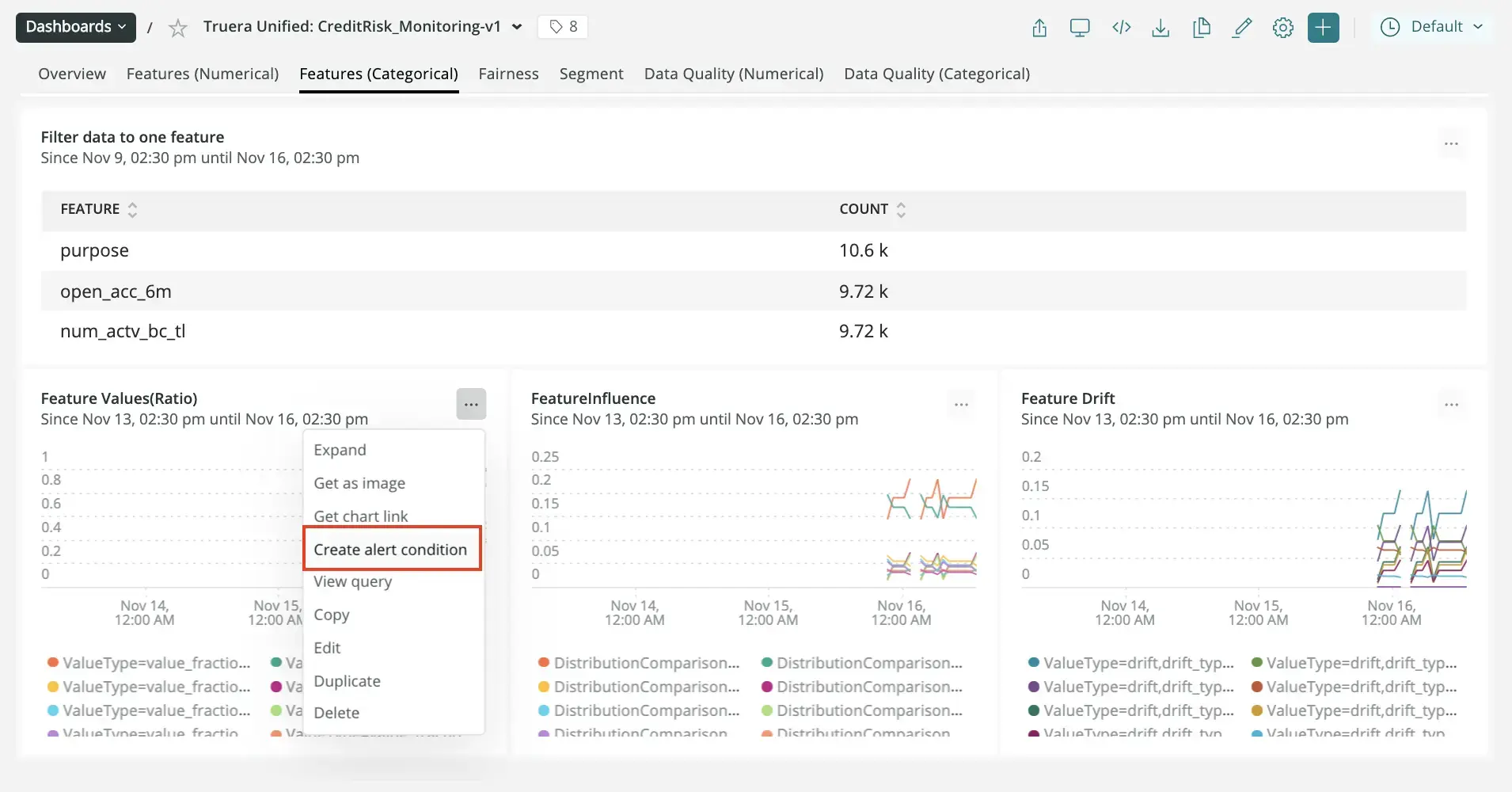
Seja notificado: Depois de criar uma condição de alerta, você pode escolher como deseja ser notificado. Veja nossa documentação sobre como configurar o canal de notificação.
Correlacione seu incidente: Além da notificação, você pode utilizar a inteligência de incidente para correlacionar seu incidente. Veja nossos documentos sobre como correlacionar incidentes usando decisões.
Agora você integrou com sucesso o New Relic ao TruEra. Os alertas recém-criados agora estão correlacionados com o alerta do New Relic e você poderá ver dados sobre as previsões recém-relatadas.